在新的一学期,分班是一项学校的常规工作。传统方法按一定的顺序进行分班,就是假定按成绩分成4个班,第一轮,把1、2、3、4名次分到1、2、3、4班;第二轮,把5、6、7、8名次分别分到4、3、2、1班,依此类推。这样一来,1班和4班每两轮有最好的和最差的学生。以1班为例,分到1、8、9、16、17、24等名次,相邻两名次之间的差距两次中就有一次为7太大了,另外一次为1,太小了,这样会造成班主任也有一小点意见。
改进方法:假定按成绩分成4个班,第一轮,把1、2、3、4名分别分到1、2、3、4班;第二轮,把5、6、7、8名分别分到2、3、4、1班;第三轮,把9、10、11、12名分别分到3、4、1、2班;第四轮,把13、14、15、16名分别公到4、1、2、3班,依此类推。分析:从上面的分班过程来看,由于下一轮最好的名次分到了下一班级,这样就保证了每个班在四轮中都能分到最好,最差和中间的名次,同样以1班为例,可以分到1、8、11、14、17、24等名次,相邻两名之间差距,四次中只有一次为7,其余三次为3,太小的差距也消除了,也可以对比一下其它班级分到的名次情况,比按顺序分班要好多了。
下面进行实施步骤:
第一步:输入好学生的相关信息,并按成绩排列好顺序。如图。
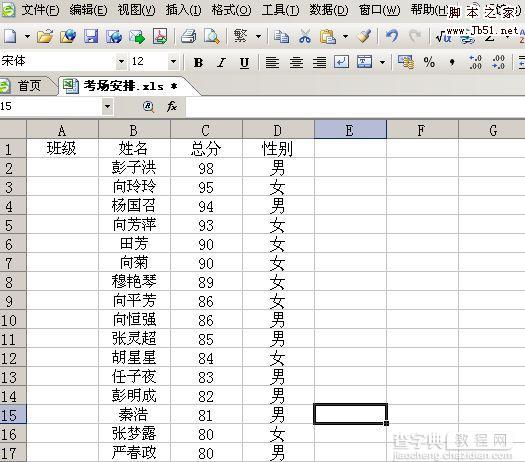
在“班级”中,从A2开始,要形成这样的序列:1、2、3、4、2、3、4、1、3、4、1、2、4、1、2、3,如此反复直到最后的学生如图。
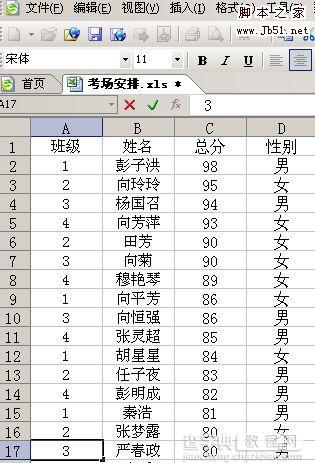
可以采用两种方法:
1、可以采用复制粘贴法,就是先输入上述数据,即1、2、3、4、2、3、4、1、3、4、1、2、4、1、2、3然后粘贴到所有的数据,直到最后。这种方法,比较简单,也容易理解。
2、采用函数法:增加一列:编号,分别在下面输入数据:0、1、2、3……直到最后一个学生,然后在A2中输入公式:=mod(int(e2/4)+mod(e2,4),4)+1,拖动填充柄,直到最后一名学生。同样形成这样的序列1、2、3、4、2、3、4、1、3、4、1、2、4、1、2、3……直到最后,如图。
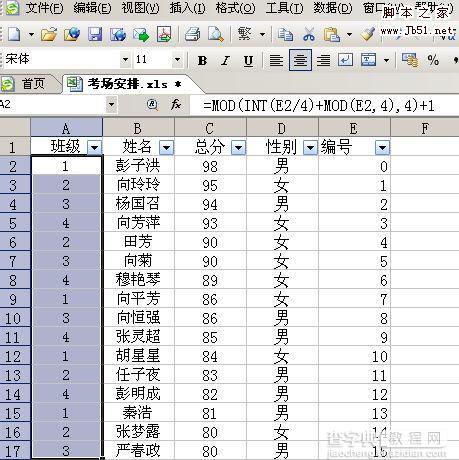
第二步:然后选择所有数据,执行“数据”→“筛选”→“自动筛选”
打开班级后面的倒三角符号,选择1,就可以得到1班的学生名册如图,
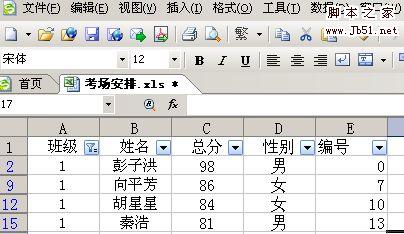
第三步:班级替换成本校的班级。打印,任务完成。
姓名:曾宁波.职业:教师 性别:男 年龄:35 地址:湖南省龙山县农车中学
用wps表格来分班.wpt
【用wps表格来分班】相关文章:
